
时间:2021-03-10 09:53:29 来源:www.win10xitong.com 作者:win10
小编今日为大家解答一下win10系统平板模式不能触屏的问题,很多网友都没有关于win10系统平板模式不能触屏的问题的处理经验,要是没有人来帮你处理,或者你想靠自己解决win10系统平板模式不能触屏问题的话,只需要进行以下的简单设置:1、首先我们需要先在电脑上接好和设置好外接的触摸设备和显示设备。2、接着鼠标右键点击桌面左下角的win图标,选择设置,进入设置页面之后,点击"系统"就可以了。要是你没有看懂,那再看看下面的具体win10系统平板模式不能触屏的详尽处理手法。
推荐系统下载:win10专业版
1.首先,我们需要在计算机上连接和设置外部触摸设备和显示设备。
2.用鼠标右键点击桌面左下角的win图标,选择设置,进入设置页面,点击“系统”。
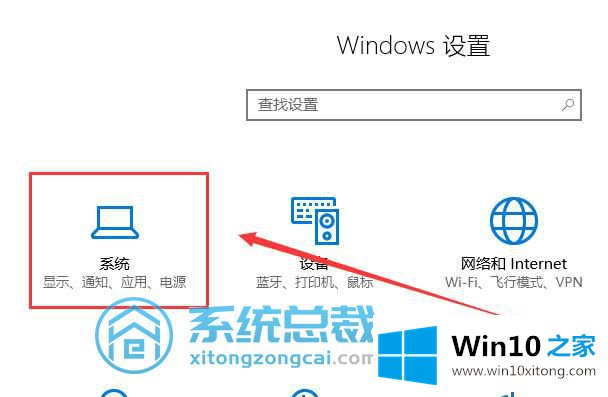
3.然后单击页面左侧的“显示”,然后在页面右侧找到多显示器设置。选择新显示器后,单击并选择“将桌面扩展到该显示器”。
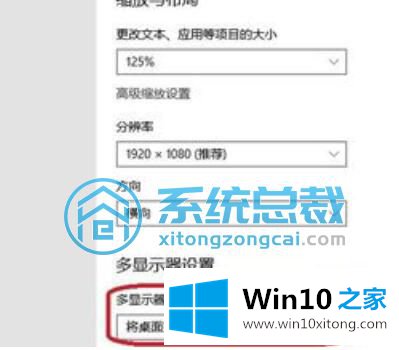
4.然后打开“控制面板”,点击“硬件和声音”。
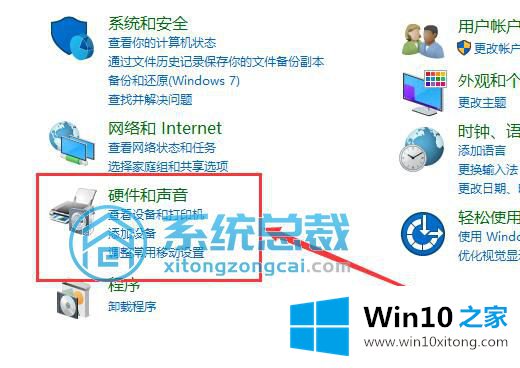
5.然后我们点击页面上的“平板电脑设置”。当然,如果我们不触摸外面的设备,这个项目就不会出现。
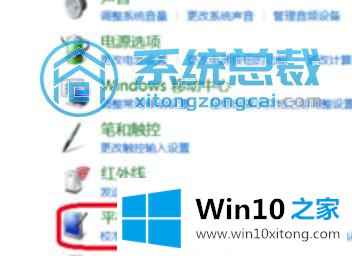
6.然后就可以开始设置笔和触摸屏显示了。
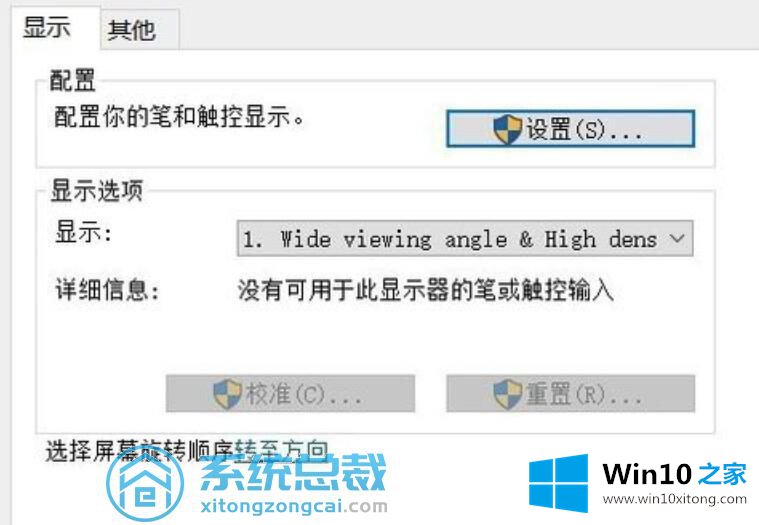
7.设置好之后,就可以直接使用了。

这就是Win10系统的平板模式不能触摸屏的解决方案。如果你也想体验电脑可以触摸屏幕,你可以参考边肖的教程。
上面的内容就是说win10系统平板模式不能触屏的详尽处理手法,小编也是特意琢磨过的,你学会了吗?如果还没有解决这个问题,欢迎留言给本站。